Jak vymazat cache v Google Chrome

Udržujte cache v prohlížeči Google Chrome vymazanou podle těchto kroků.
Chcete-li mít rychlý a snadný způsob, jak sledovat cenné papíry, které vás zajímají, můžete je přidat do seznamu sledovaných na Google Finance. Spolu s pohledem na tržní data akcií v reálném čase můžete vidět finanční zprávy související s akciemi, které sledujete.
Google Finance vám poskytuje výchozí seznam sledovaných položek, který můžete použít, nebo si můžete vytvořit vlastní, pokud chcete. Ukážeme vám, jak provést obojí a také třídit a upravovat svůj seznam sledovaných položek.
Použijte výchozí seznam sledovaných ve službě Google Finance
Navštivte web Google Finance a přihlaste se pomocí svého účtu Google. Pak máte dva způsoby, jak přidat akcie, které chcete , do výchozího seznamu sledovaných.
Přidejte sklad ze stránky akcie nebo hlavní stránky
Případně můžete vybrat znaménko plus vedle akcie, kterou vidíte v části Mohlo by vás zajímat .
Přidejte akcii ze seznamu sledovaných
Dalším způsobem, jak přidat cenné papíry do výchozího seznamu, je otevřít seznam sledovaných a odtud je přidat.
Vytvořte si vlastní seznam sledovaných ve službě Google Finance
Možná budete chtít vytvořit vlastní seznam sledovaných akcií pro uspořádání cenných papírů, které sledujete. Můžete například chtít seznam speciálně pro investice do technologií a další pro kryptoměny .
Vytvořte seznam sledovaných na hlavní stránce
Buď vyberte Nový seznam v části Vaše seznamy na hlavní stránce Google Finance, nebo vyberte znaménko plus v části Seznamy ke zhlédnutí v nabídce na levém postranním panelu.
Zadejte svůj nový seznam a jméno a vyberte Uložit .
Vytvořte seznam sledovaných na stránce akcií
Můžete si také vytvořit vlastní seznam sledovaných položek ve stejnou dobu, kdy sledujete akcie. Na stránce s podrobnostmi o zabezpečení vyberte Sledovat a zvolte Nový seznam sledovaných . Pojmenujte nový seznam a vyberte Uložit .
Vytvořte si seznam sledovaných na stránce Vaše seznamy
Pokud otevřete stránku Vaše seznamy výběrem výchozího seznamu sledovaných položek, můžete si z tohoto místa také vytvořit vlastní. Nahoře vyberte Nový seznam , pojmenujte jej a vyberte Uložit .
Akcie můžete přidat do vlastního seznamu sledovaných položek pomocí stejných metod, jako je přidávání do výchozího seznamu sledovaných položek popsaných výše.
Prohlédněte si své seznamy sledování
Svůj seznam sledovaných pak můžete kdykoli zobrazit z nabídky Vaše seznamy na hlavní obrazovce nebo v nabídce na levém postranním panelu. Spolu s údaji o trhu uvidíte finanční zprávy a kalendáře výdělků na základě cenných papírů ve vašem seznamu. Vpravo nahoře můžete také vytvořit nové finanční portfolio.
Seřadit seznam sledovaných
Pokud chcete seřadit výchozí nebo vlastní seznam sledovaných položek, otevřete seznam a nahoře vyberte odkaz Seřadit podle . Poté seřaďte podle názvu, symbolu, ceny akcií, denní změny nebo denní změny v procentech. Můžete také vybírat ze vzestupného nebo sestupného pořadí.
Upravit seznam sledovaných
Cenné papíry můžete odebrat z výchozího seznamu sledovaných nebo z vlastního, který si vytvoříte. Otevřete seznam sledovaných položek, umístěte kurzor na akcie v seznamu a vyberte X , které se zobrazí vpravo.
Vlastní seznam sledovaných položek, který si nastavíte, můžete také přejmenovat, odstranit nebo zkopírovat. Otevřete seznam sledování, vyberte tři tečky vpravo nahoře a vyberte možnost.
Protože Google Finance nemá mobilní aplikaci, podívejte se na tyto burzovní aplikace pro Android a iOS . Ke kontrole svých investic na cestách můžete použít Yahoo Finance, JStock a další.
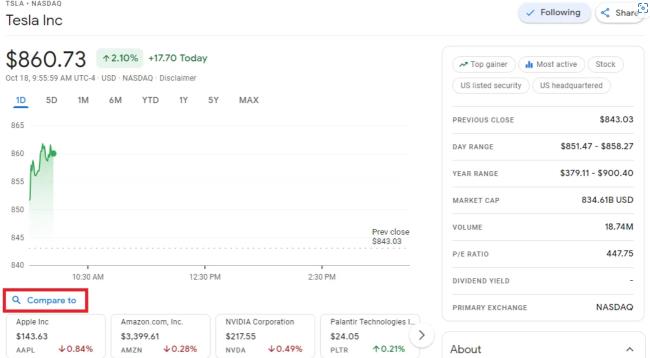
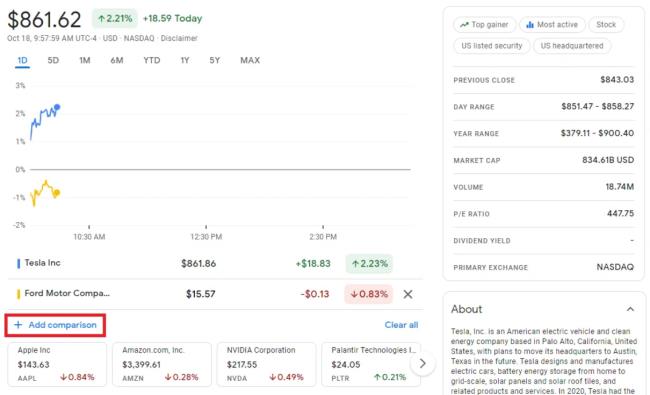
Můžete také porovnat různé trhy na Google Finance a zobrazit jejich indexy. Zde je návod.
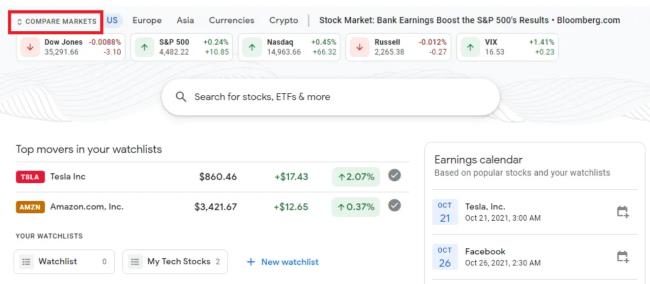
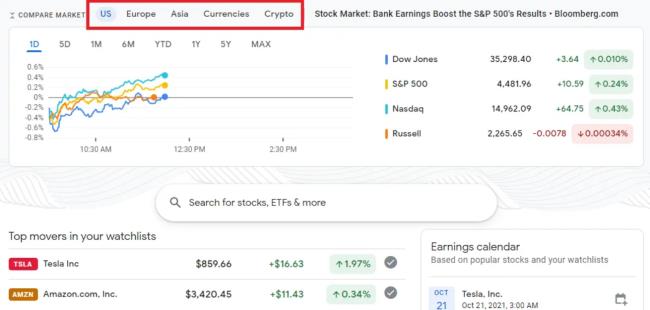
Udržujte cache v prohlížeči Google Chrome vymazanou podle těchto kroků.
Podívejte se, jak efektivně uvolnit místo na disku ve Windows 10 pomocí těchto 15 osvědčených metod. Klíčové tipy pro optimalizaci úložiště pro počítače. Využijte náš návod a získejte zpět cenné gigabajty.
Útržkovité programy a únosci prohlížeče mohou měnit výchozí vyhledávač v Chrome. Naučte se, jak se zbavit vyhledávání Yahoo snadno a rychle.
Zjistěte, jak můžete zobrazit soukromé profily na Facebooku a jak chránit vaše osobní údaje před zneužitím.
Pokud jste někdy obdrželi e-mail s přílohou souboru AAE, abyste zjistili, že váš počítač neví, co s ním dělat, nejste sami. Se soubory AAE může být obtížné pracovat, ale tato příručka vám pomůže pochopit, co to je a jak je otevřít.
Zjistěte, jak skrýt komentáře na Facebooku a co to znamená pro vaše příspěvky. Chraňte svou značku před negativními komentáři snadno a efektivně.
Objevte užitečné tipy, jak vyřešit kód chyby 39 na Disney Plus. Streamujte bez problémů!
Oprávnění souborů a složek ve Windows: jak je správně nastavit pro ochranu vašich dat.
Zjistěte, zda vás někdo omezil na Instagramu pomocí našich užitečných tipů a triků.
Hledáte streamovací služby pro Nintendo Switch? Zjistěte, jaké aplikace můžete použít pro sledování oblíbených pořadů a filmů na této herní konzoli.
Vytvořte časovač vypnutí pro YouTube Music a užijte si večerní hudební zážitek bez obav z celonočního přehrávání.
Objevte 10 nejběžnějších problémů s tiskárnou a efektivní řešení, jak je opravit. Bez ohledu na typ tiskárny, máme pro vás užitečné informace.
Spotify je jednou z nejrozšířenějších dostupných služeb pro streamování hudby. Zjistěte, jak optimalizovat nastavení pro lepší zvukový zážitek.
Objevte nejlepší způsoby pro převod videí na YouTube na text. Tyto metody usnadní přístup a zlepší uživatelský zážitek.
Snapchat se stal populární jako způsob, jak se stýkat s lidmi, aniž by zanechával trvalou stopu informací. Naučte se, jak vytvořit svůj vlastní veřejný profil a sdílet obsah s širokým publikem.
Máte problém, kdy nelze odebrat tiskárnu z počítače se systémem Windows 10 nebo 11? Vyzkoušejte naše efektivní postupy pro odstranění tiskárny bez technické pomoci.
Soukromí je na prvním místě, a proto je důležité vědět, kdo si prohlíží váš obsah na sociálních sítích. Tento článek se zaměřuje na příběhy na Facebooku, jak zjistit, kdo je viděl, a jak upravit nastavení ochrany osobních údajů.
Pokud plánujete přestat používat Spotify nebo používáte službu streamování hudby na veřejném zařízení, je důležité se odhlásit. Zjistěte, jak na to se všemi zařízeními.
Učte se efektivně měnit své zobrazované jméno a popis na Twitteru, abyste lépe reprezentovali svou online identitu.
Zde jsou 4 efektivní způsoby, jak opravovat přesměrování prohlížeče na Yahoo. Zjistěte, jak odstranit nežádoucí rozšíření a resetovat prohlížeč.
V současnosti není možné zakázat anonymní dotazy na živých událostech Microsoft Teams. I registrovaní uživatelé mohou posílat anonymní dotazy.
Spotify může být nepříjemné, pokud se automaticky otevírá pokaždé, když zapnete počítač. Deaktivujte automatické spuštění pomocí těchto kroků.
Udržujte cache v prohlížeči Google Chrome vymazanou podle těchto kroků.
Máte nějaké soubory RAR, které chcete převést na soubory ZIP? Naučte se, jak převést soubor RAR do formátu ZIP.
V tomto tutoriálu vám ukážeme, jak změnit výchozí nastavení přiblížení v Adobe Reader.
Pro mnoho uživatelů aktualizace 24H2 narušuje auto HDR. Tento průvodce vysvětluje, jak můžete tento problém vyřešit.
Microsoft Teams aktuálně nativně nepodporuje přenos vašich schůzek a hovorů na vaši TV. Můžete však použít aplikaci pro zrcadlení obrazovky.
Ukážeme vám, jak změnit barvu zvýraznění textu a textových polí v Adobe Reader pomocí tohoto krokového tutoriálu.
Potřebujete naplánovat opakující se schůzky na MS Teams se stejnými členy týmu? Naučte se, jak nastavit opakující se schůzku v Teams.
Zde najdete podrobné pokyny, jak změnit User Agent String v prohlížeči Apple Safari pro MacOS.

























